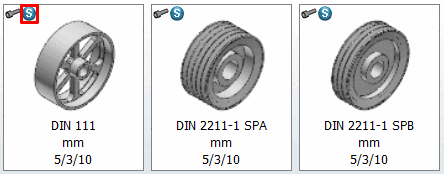Queste icone vengono visualizzate, tra l'altro, a livello di progetto.
Dopo aver percorso tutti i livelli della directory, il tipo di progetto viene sempre visualizzato al livello più basso.
| Montaggio: Progetto di tavolo di montaggio | |
|
... avvia PARTassistant, tramite il quale è possibile visualizzare maschere alternative per la selezione dei pezzi. Vedere Sezione 3.1.6.4.16, “ Assistente web (fornito dal produttore) ”. | |

| No CAD |
Le icone informative possono essere visualizzate facoltativamente nell'albero della directory (vedere Standard staccati/parte di acquisto ).
Le icone informative possono essere visualizzate a livello di progetto nella vista dei simboli in alto a sinistra o nell'albero delle directory.